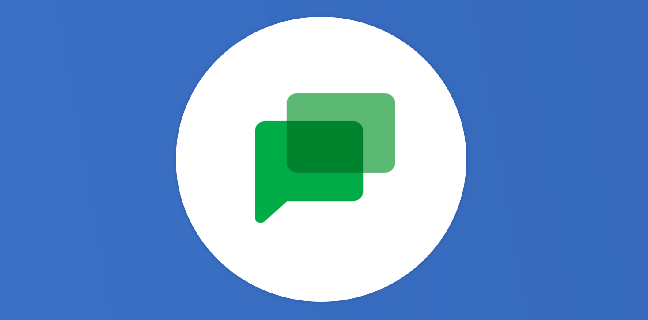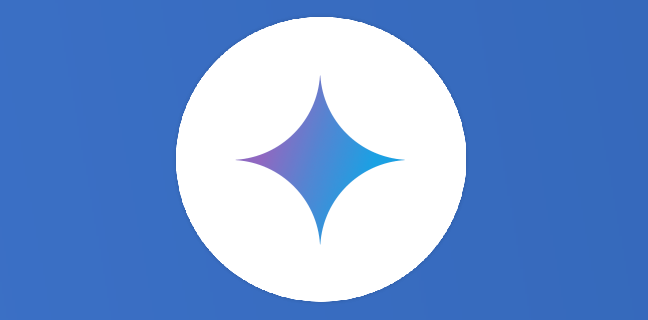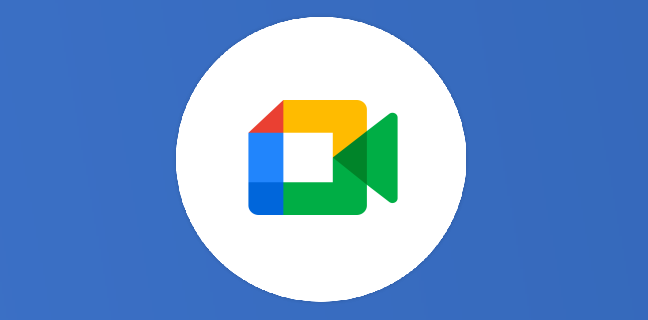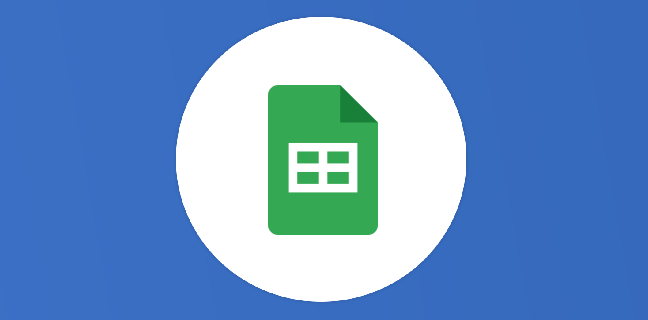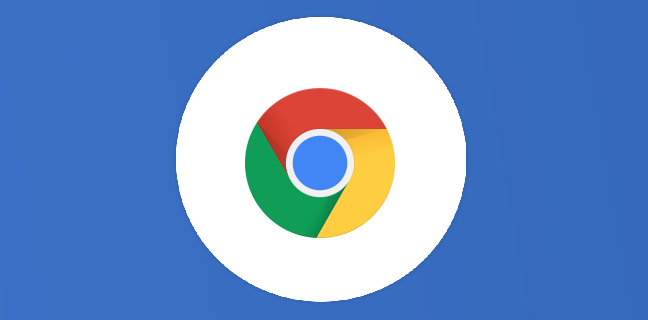Google Sheets : comment concaténer plusieurs valeurs ?
Pour assembler dans une cellule du texte, des valeurs contenues dans d’autres cellules ou des fonctions, utilisez & pour assembler les différents éléments dans Google Sheets. C’est parti pour notre tutoriel sur le tableur de la […]
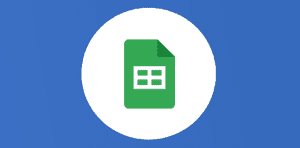
Ce que vous allez découvrir
- La fonction CONCATENER de Google Sheets
Google Sheets : comment concaténer plusieurs valeurs ?

Pour assembler dans une cellule du texte, des valeurs contenues dans d’autres cellules ou des fonctions, utilisez & pour assembler les différents éléments dans Google Sheets. C’est parti pour notre tutoriel sur le tableur de la suite bureautique Google Workspace.
La fonction CONCATENER de Google Sheets
Prenons l’exemple de la plage de cellules ci-dessous, pour concaténer le prénom des formateurs, le nombre d’apprenants et du texte, et le texte, commencez votre formule avec un = puis ajoutez un & entre chaque élément.
La formule ici est =A2& » a « &B2& » apprenants ».

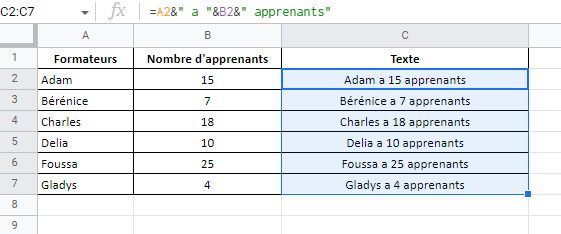
Et pour améliorer l’affichage sur votre feuille de calcul, vous pouvez ajouter des fonctions pour gérer le singulier et le pluriel de « apprenants(s) » et afficher un texte différent s’il y a marqué 0, utilisez juste cette formule =A2&SI(B2; » a « &B2& » apprenant »&SI(B2>1; »s »; » »); » n’a aucun apprenant »).
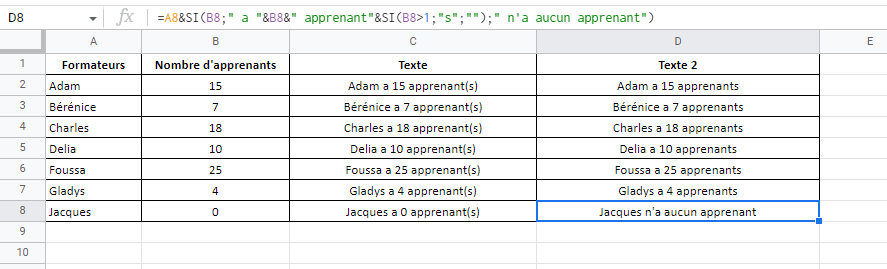
Et voilà ! Il s’agit d’une formule toute simple à utiliser sur vos feuilles de calcul. Nous espérons que cette astuce vous a aidé. Si vous voulez en savoir plus sur l’univers de Google, rendez-vous sur Numeriblog. Google Drive, Docs, Slides,etc, toute l’actualité des applications bureautiques de Google Workspace sont à retrouver sur notre site internet. Si vous souhaitez que le travail collaboratif soit plus simple pour vous, nous vous conseillons de lire attentivement nos articles !
Besoin d'un peu plus d'aide sur Sheets ?
Des formateurs sont disponibles toute l'année pour vous accompagner et optimiser votre utilisation de Sheets, que ce soit pour votre entreprise ou pour vos besoins personnels !
Découvrir nos formations Sheets
- Articles connexes
- Plus de l'auteur

 Sheets
Sheets  Agenda
Agenda  Forms
Forms  Apps Script
Apps Script  Gmail
Gmail  Chat
Chat  Meet
Meet  Contacts
Contacts  Chrome
Chrome  Sites
Sites  Looker Studio
Looker Studio  Slides
Slides  Docs
Docs  Drive
Drive  AppSheet
AppSheet  Admin Workspace
Admin Workspace 
 Android
Android  Chromebook
Chromebook  Equipements Google
Equipements Google  Google Cloud Platform
Google Cloud Platform  Google Photos
Google Photos  Maps
Maps  Youtube
Youtube